
【Facebook】アカウントを削除したい!利用解除との違いは?
Contents[OPEN]
【Facebook】利用解除・一時停止の方法《番外編》
ここまで紹介した方法とは別に、Facebookアカウントの利用を解除する方法を紹介します。
知っておくと便利な方法なので、頭の片隅に置いておくと良いでしょう。
【iPhone・Android】利用解除をする
まずスマホのFacebookアプリで、アカウントの利用解除を行う手順を説明します。
Facebookアプリを開き「≡」をタップしましょう。
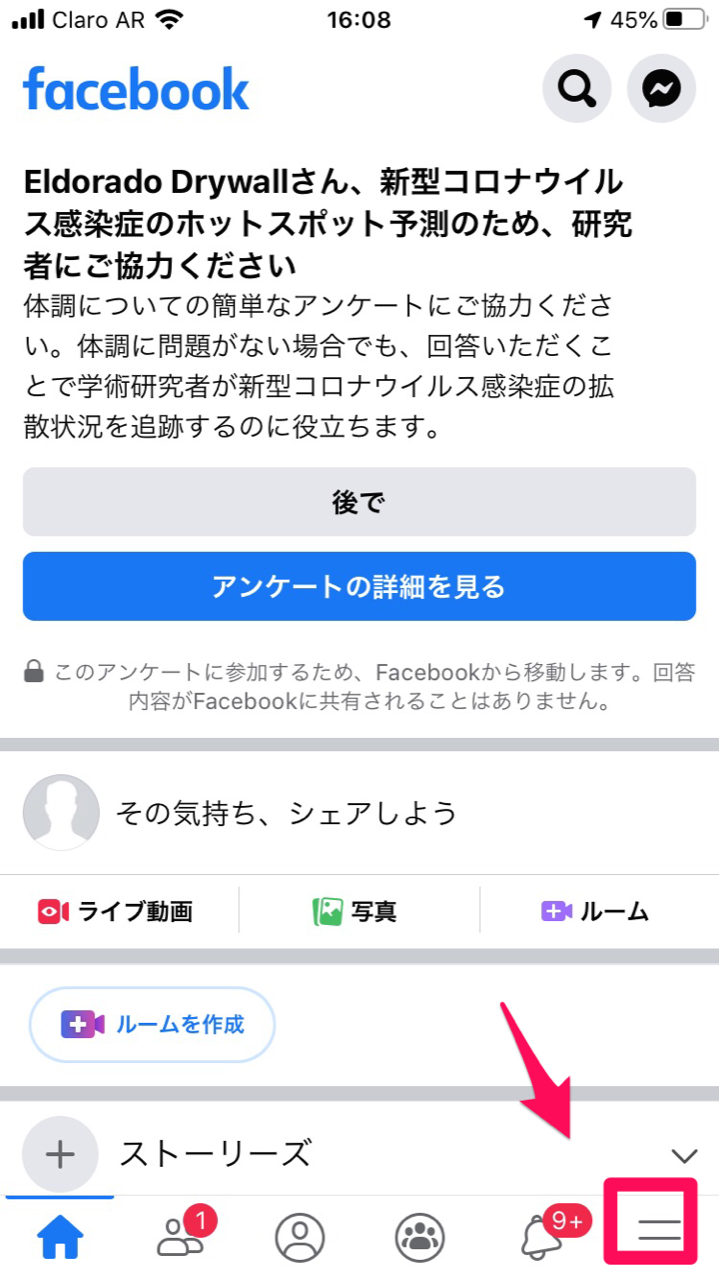
「設定とプライバシー」をタップします。
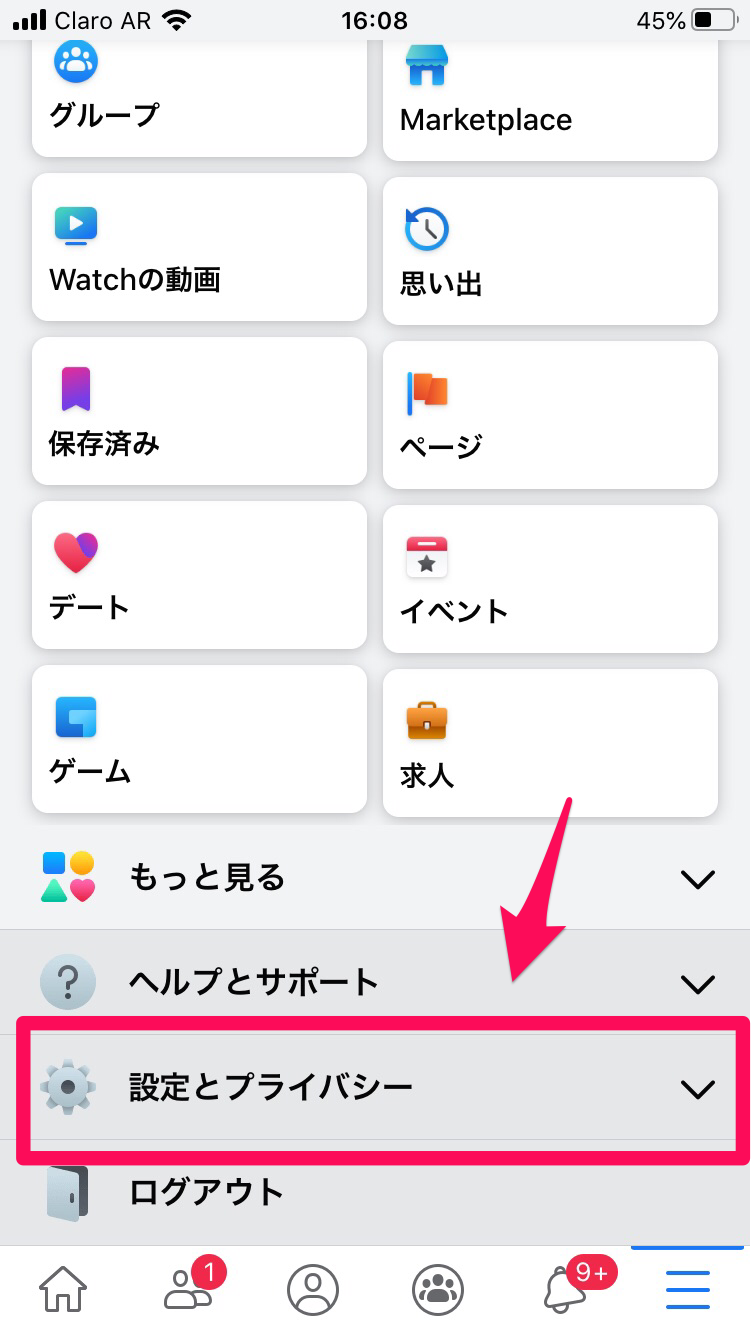
「設定」をタップしましょう。
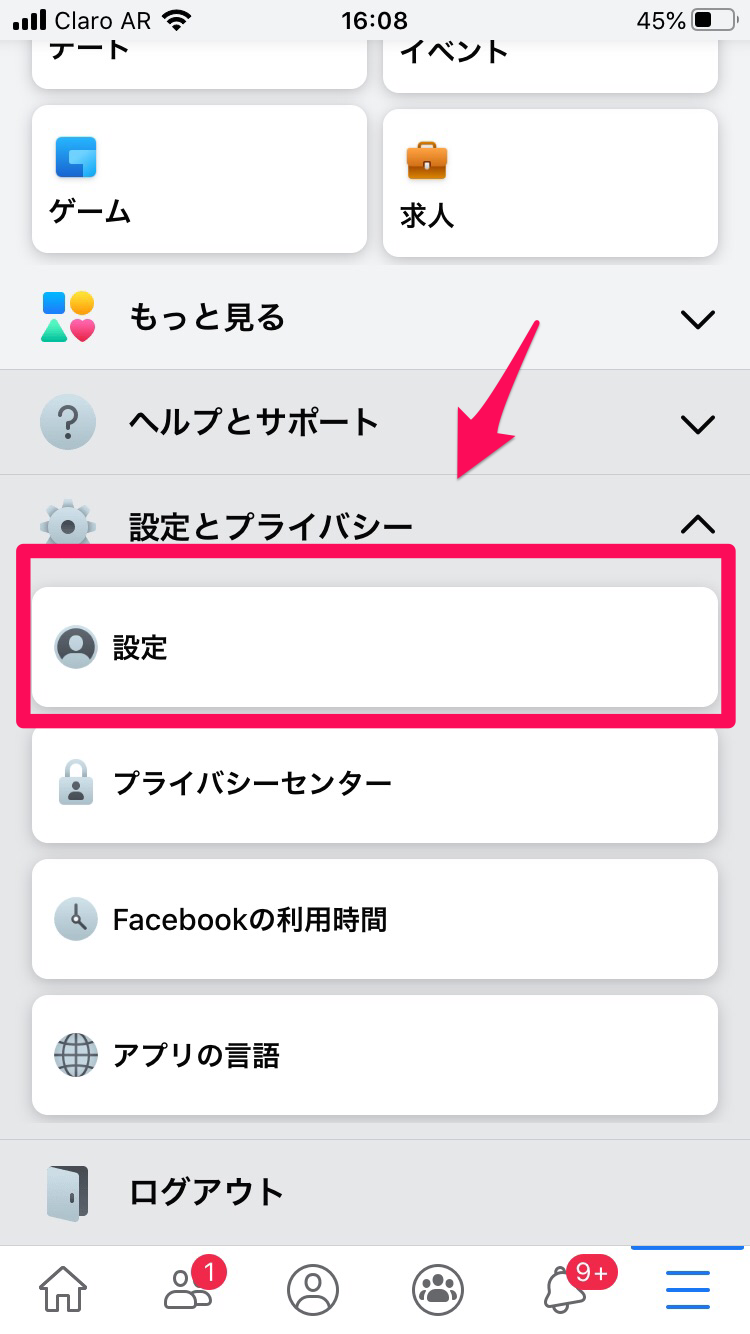
「あなたのFacebook情報」にある「アカウントの所有者とコントロール」をタップします。
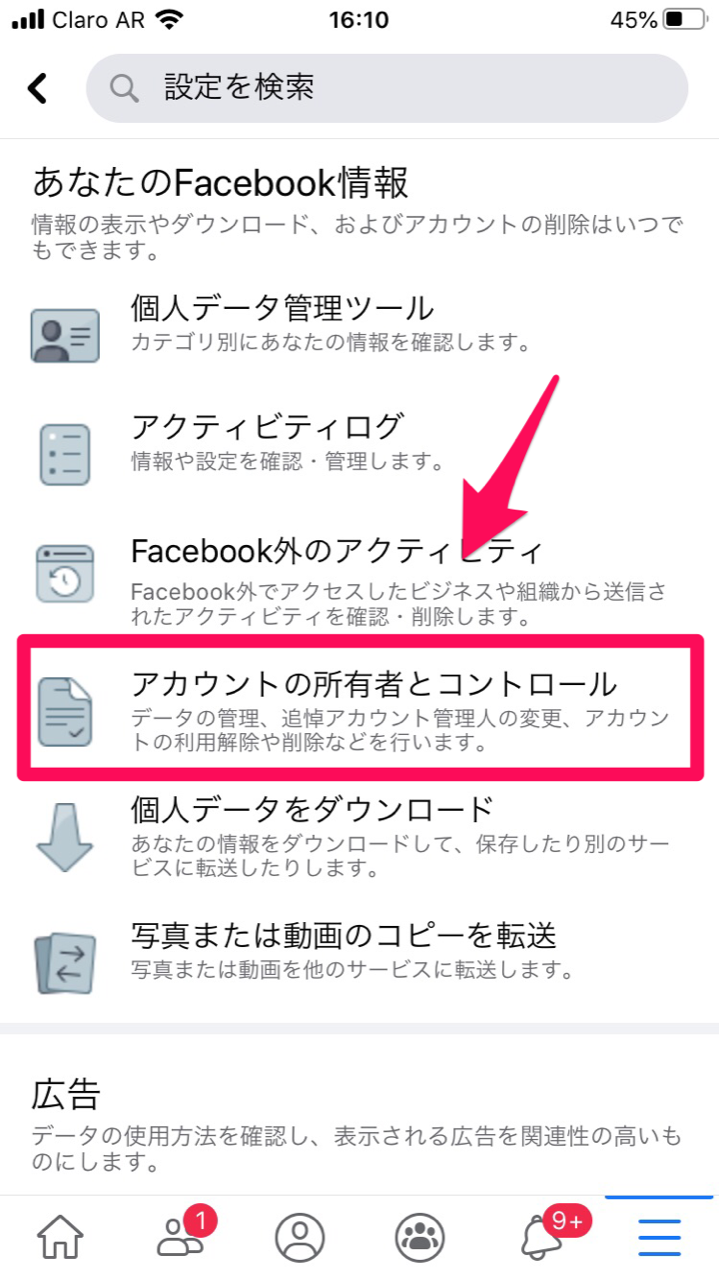
「アカウントの利用解除と削除」をタップします。
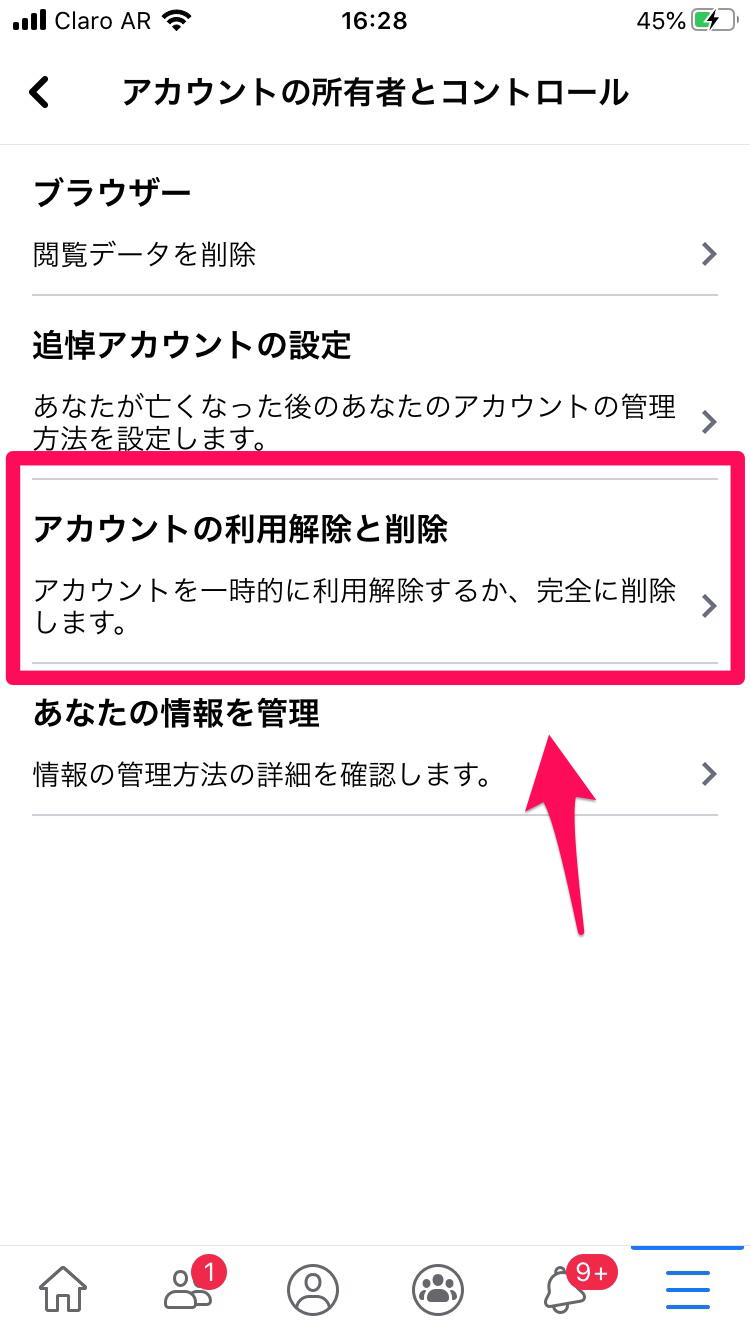
「アカウントの利用解除」をチェックし、「アカウントの利用解除へ移動」をタップしてください。
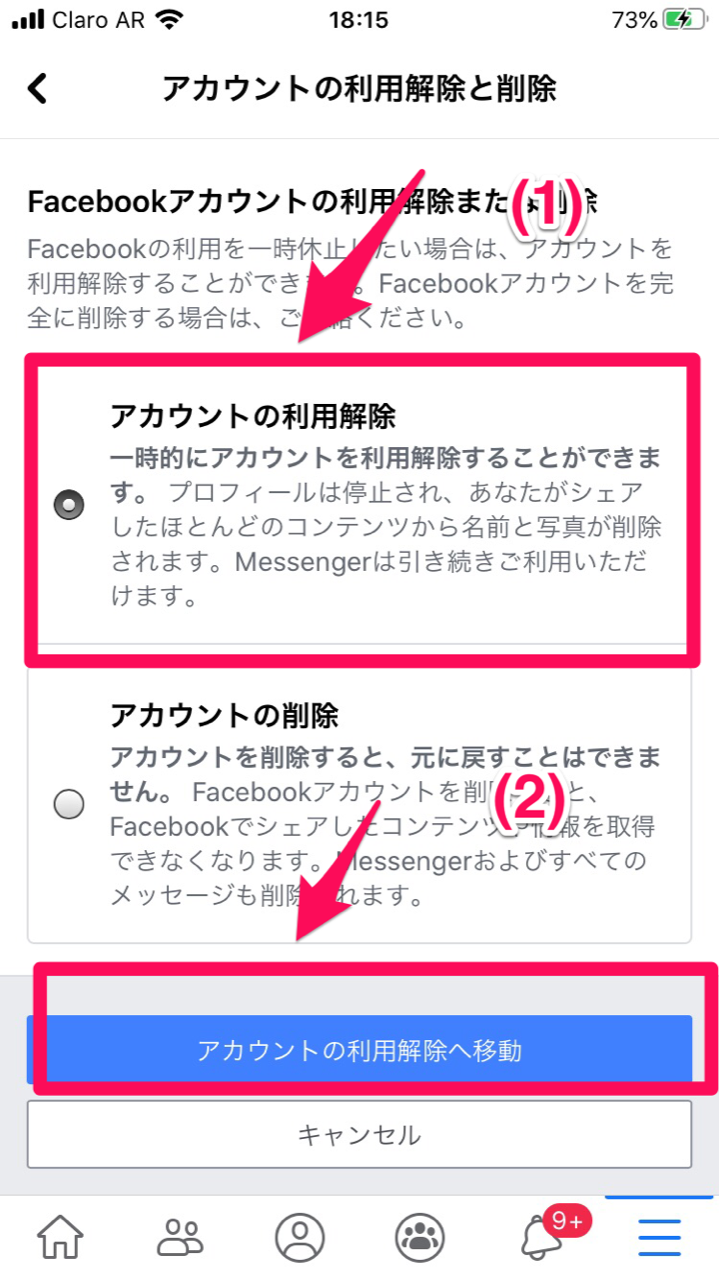
パスワードの入力をして「次へ」をタップします。
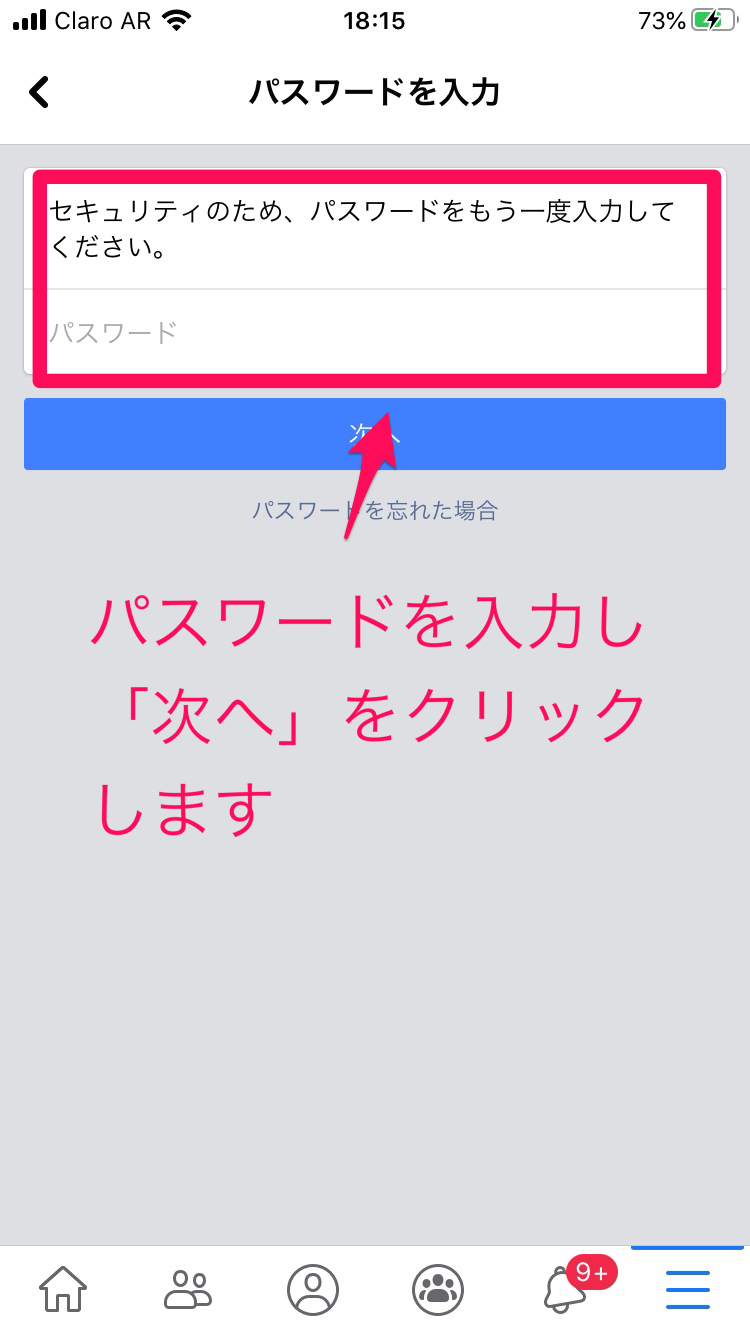
該当する利用解除する理由にチェックを入れて「次へ」をタップしましょう。
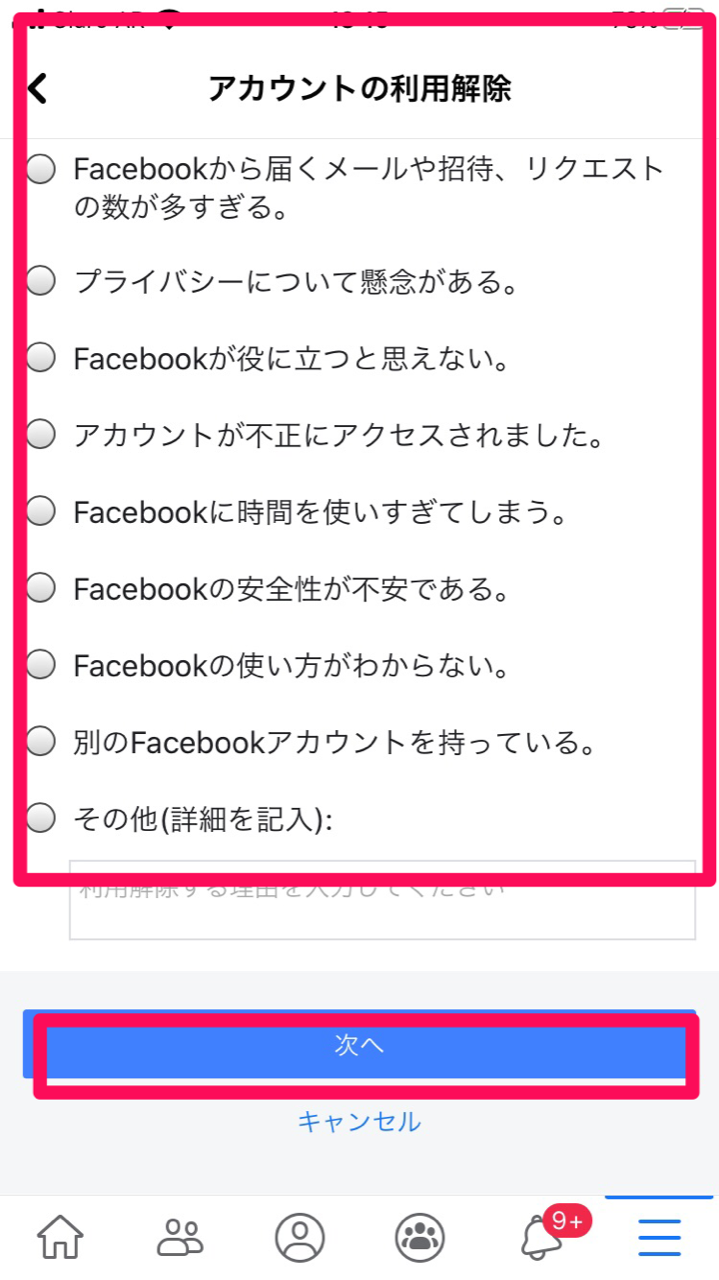
「次へ」をタップします。
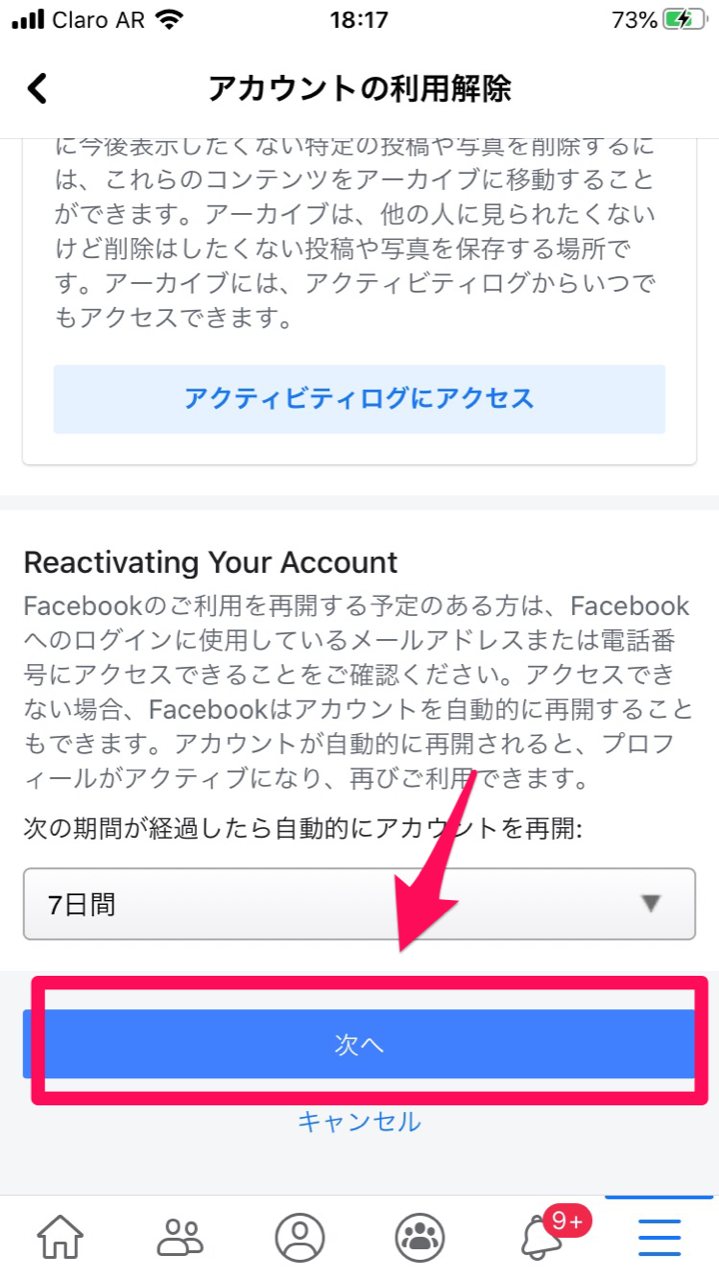
「アカウントの利用停止」をタップして完了です。
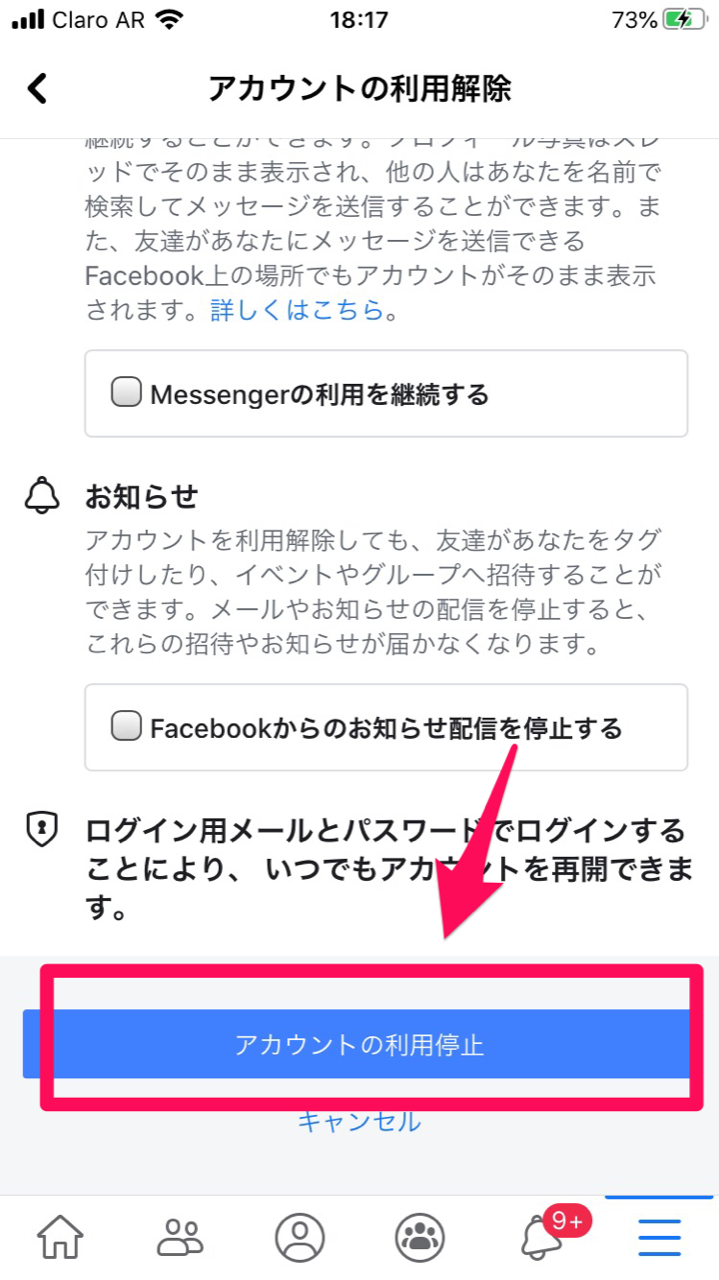
【PC】利用解除の方法
次に、PCのブラウザのFacebookで、アカウントの利用解除を行う手順を説明します。
ブラウザからFacebookを開き、「∇」から「設定とプライバシー」→「設定」にすすみましょう。
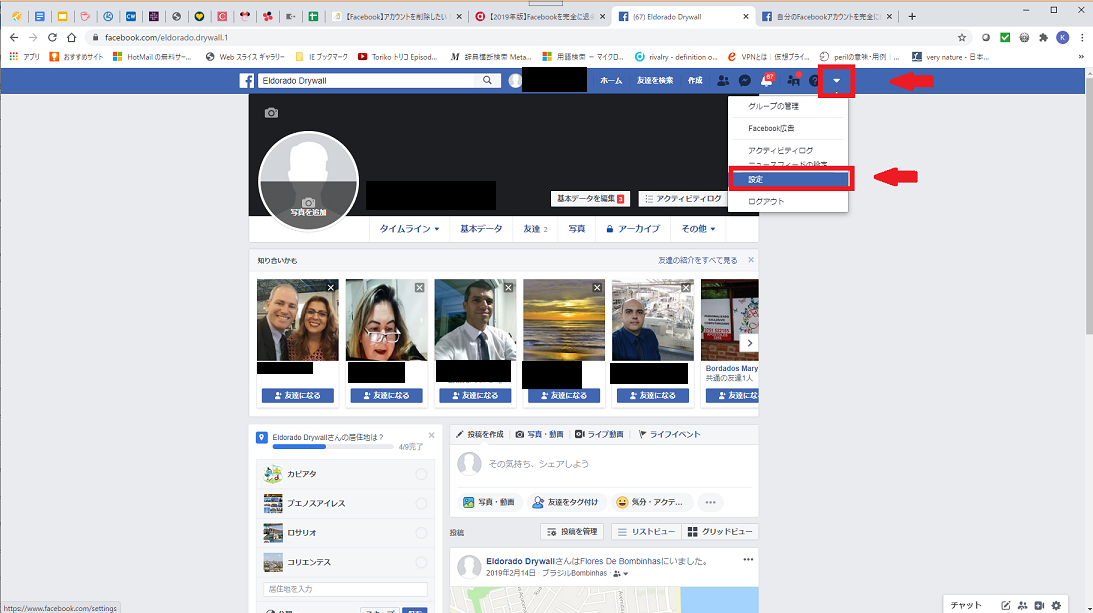
「あなたのFacebook情報」をクリックします。
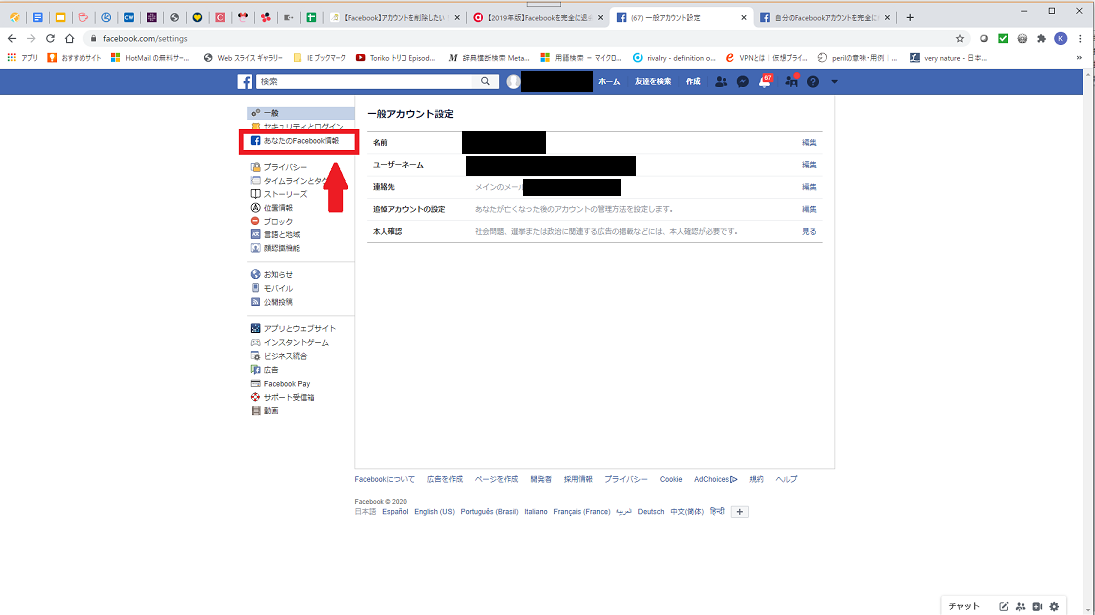
「アカウントの利用解除と削除」をクリックしてください。
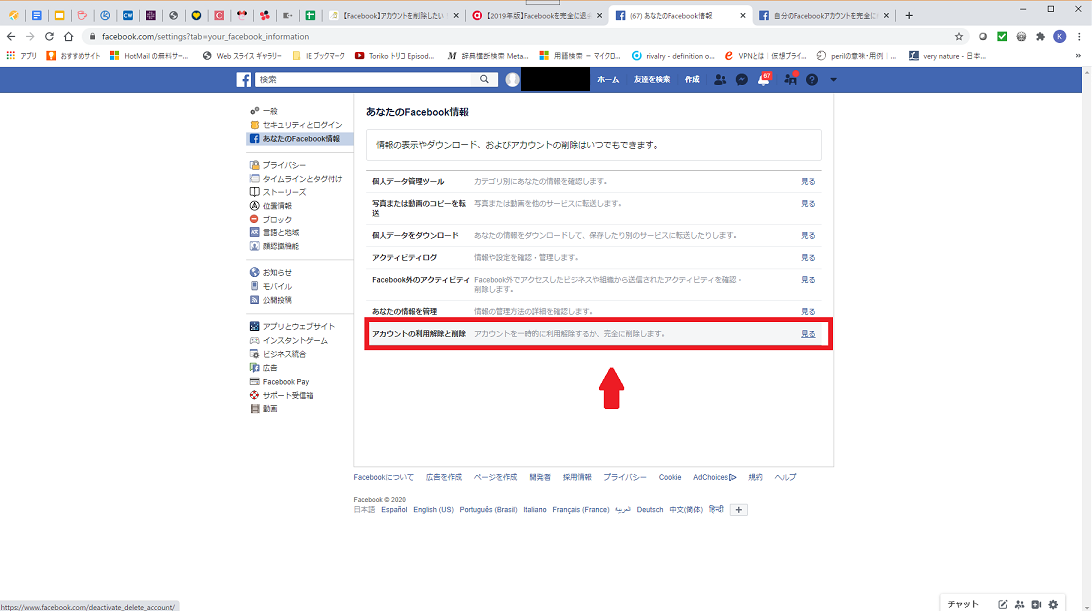
「アカウントの利用解除」をクリックしましょう。
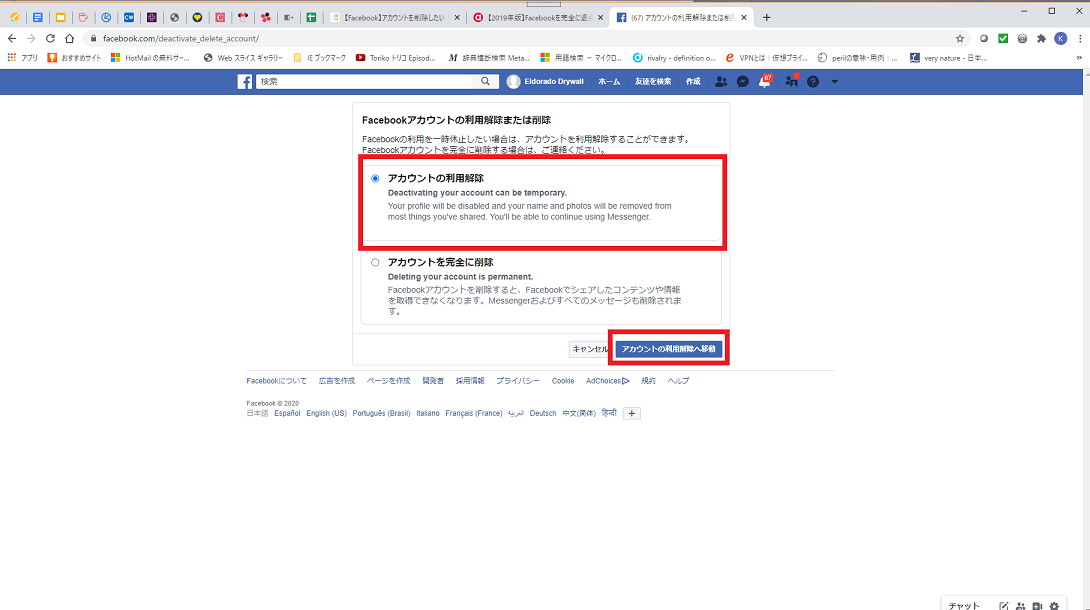
利用解除する理由に該当するものにチェックを入れ、「利用解除」をクリックします。これで完了です。
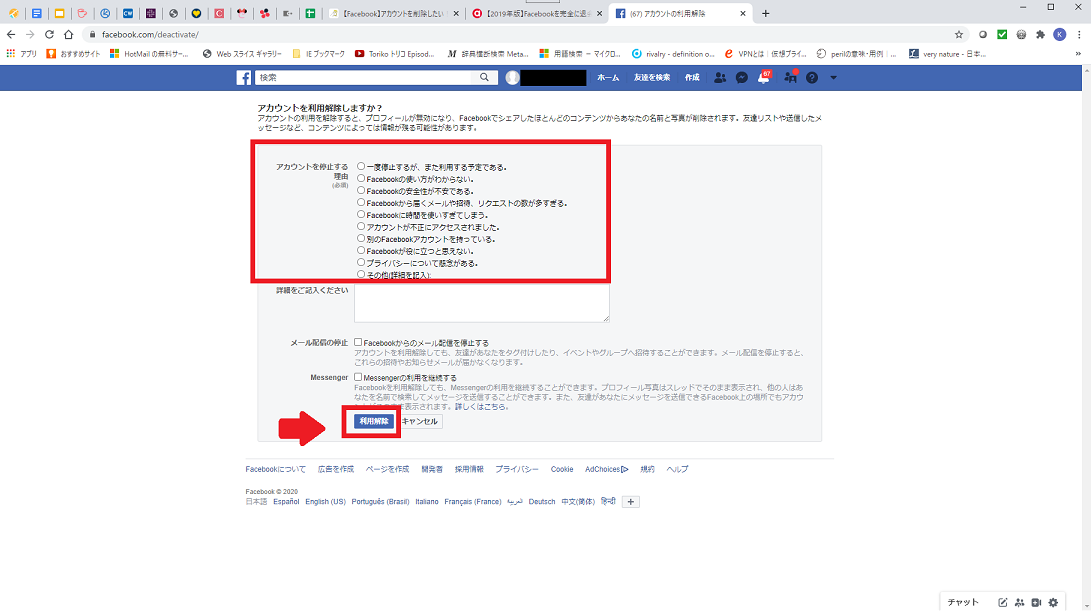
利用解除・一時停止をやめるには
Facebookアカウントを再び利用するには、ログインページからメールアドレスとパスワードを入力するだけです。
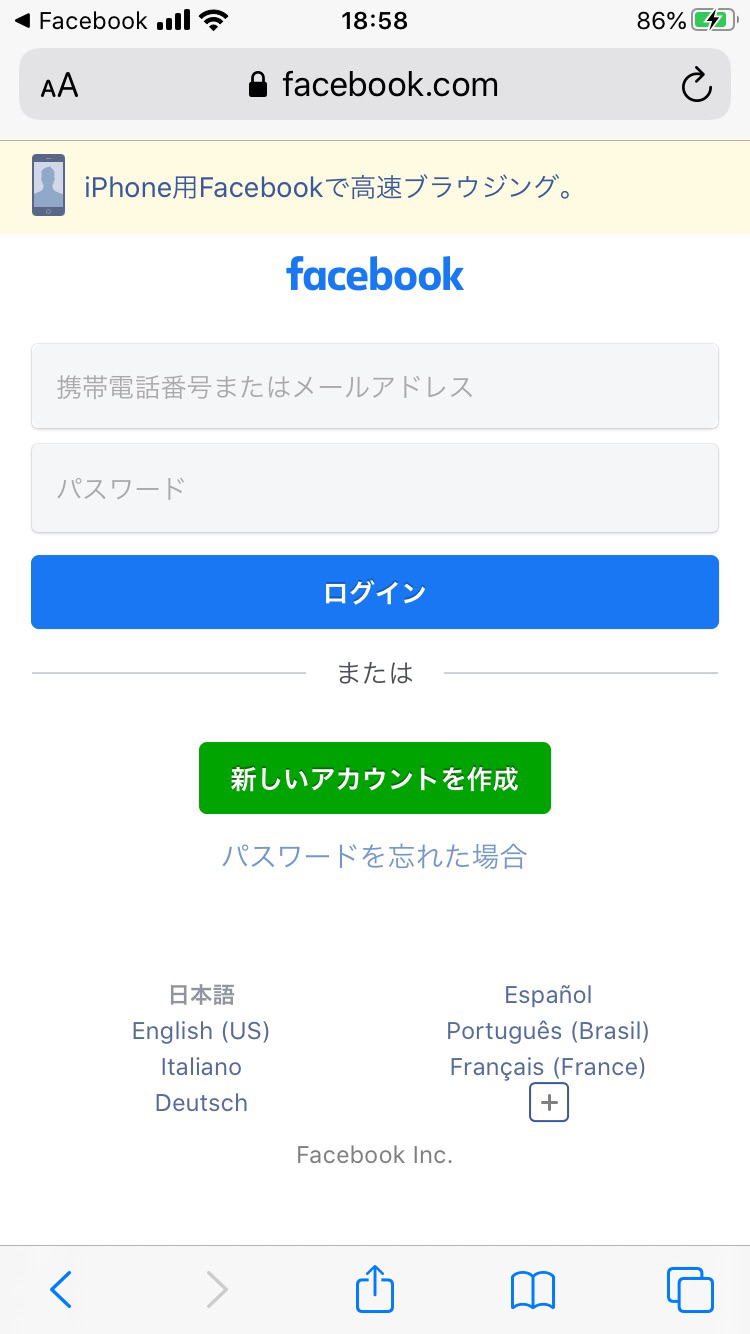
Facebookアカウントの削除はよく考えてから実行しよう!
Facebookの利用を辞める方法は2種類あり、どちらも簡単に設定可能です。
アカウントを削除・退会すると、これまで使っていたFacebookが利用できなくなります。
すべてのデータがなくなってしまうので、気を付けて下さいね。
もし今後利用する可能性があるなら、アカウントの利用解除・停止がおすすめです。
最低限のアカウント情報を残すことができ、利用したいときにすぐにアカウントを復活させることができます。
今後Facebookを利用しないと決めきれないのであれば、まずは「アカウントの利用解除・停止」を選択しておくと間違いないでしょう。
Facebookの退会を考えている人は、ぜひこの記事を参考に操作してみて下さいね。